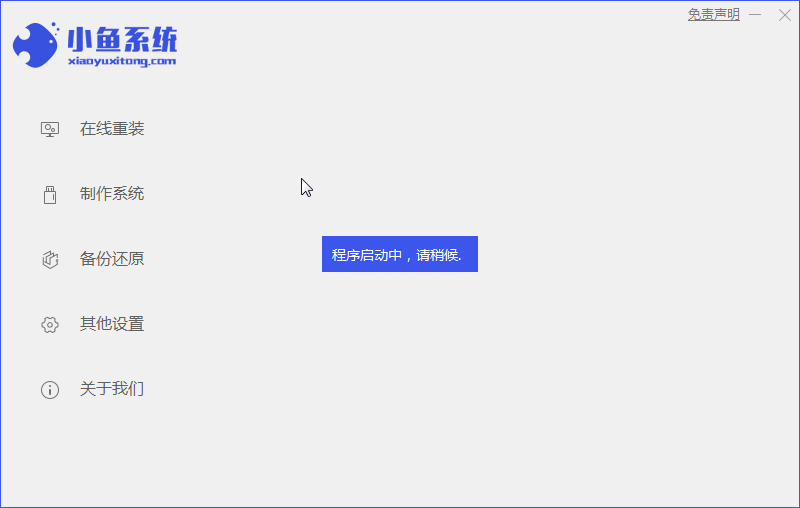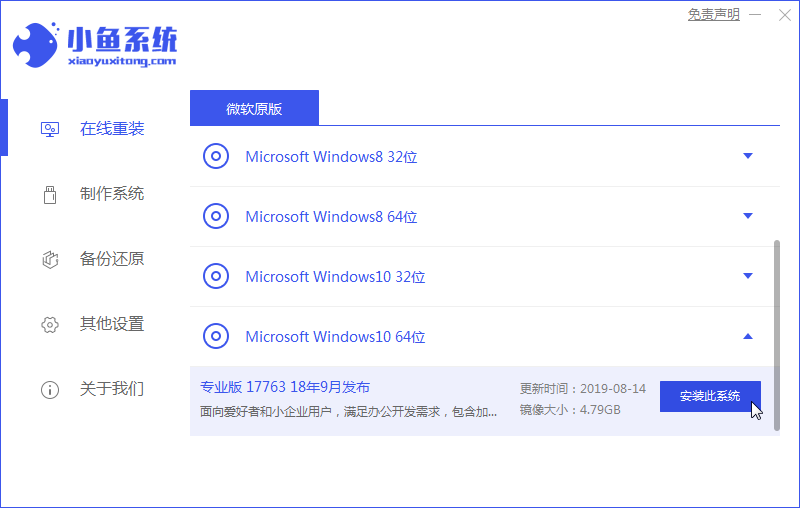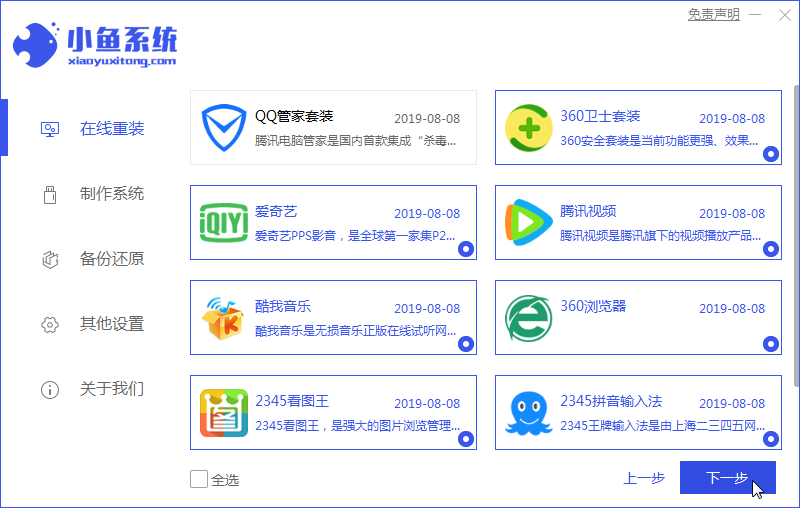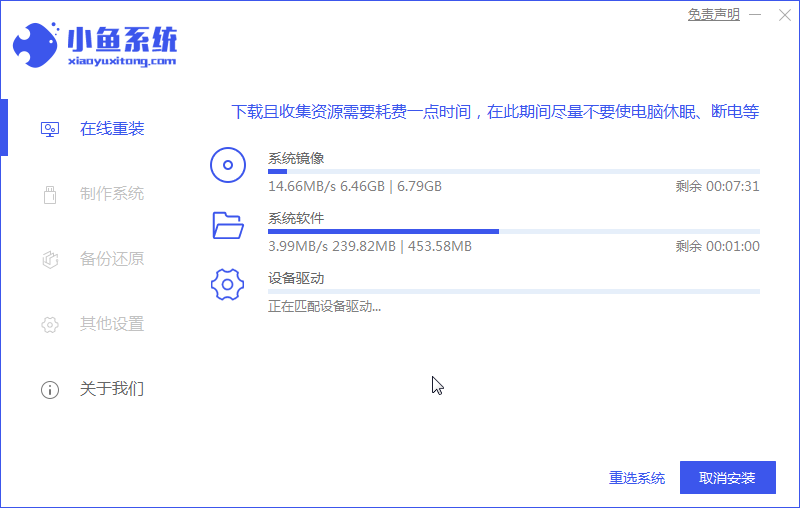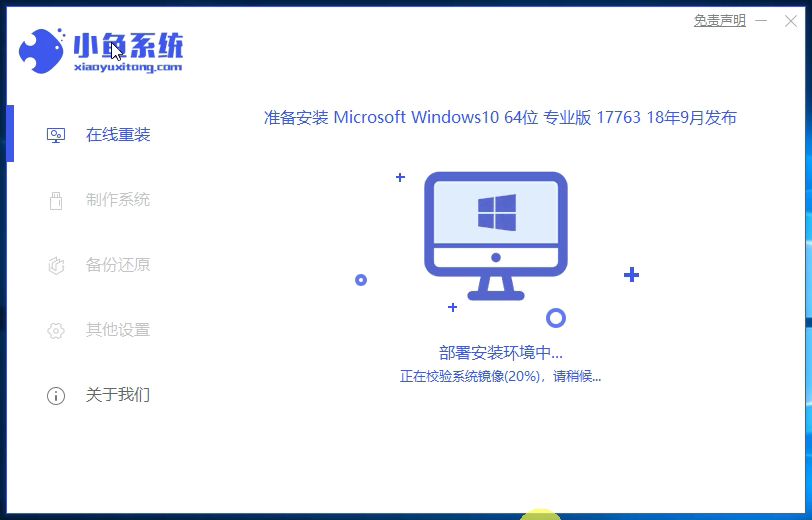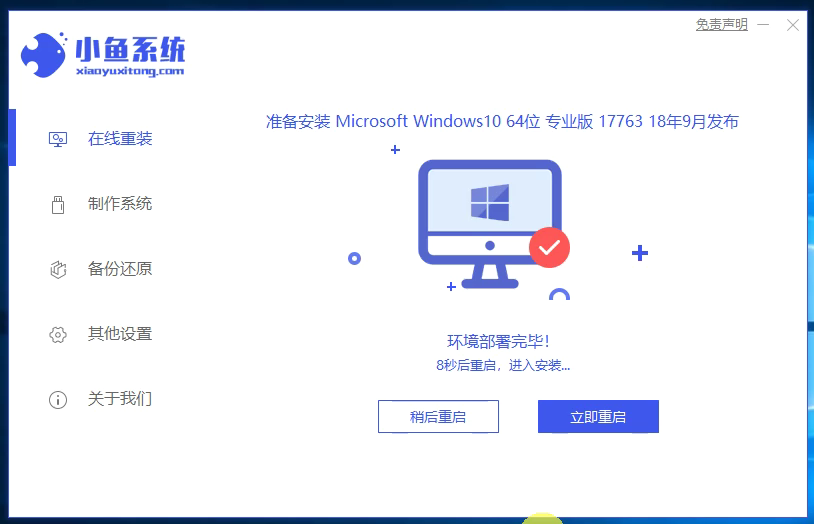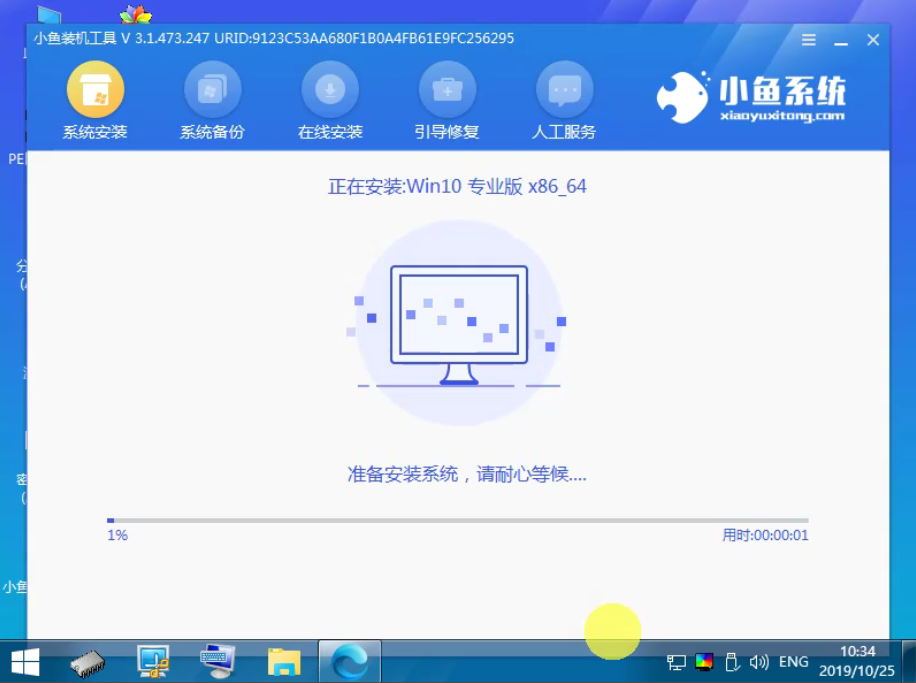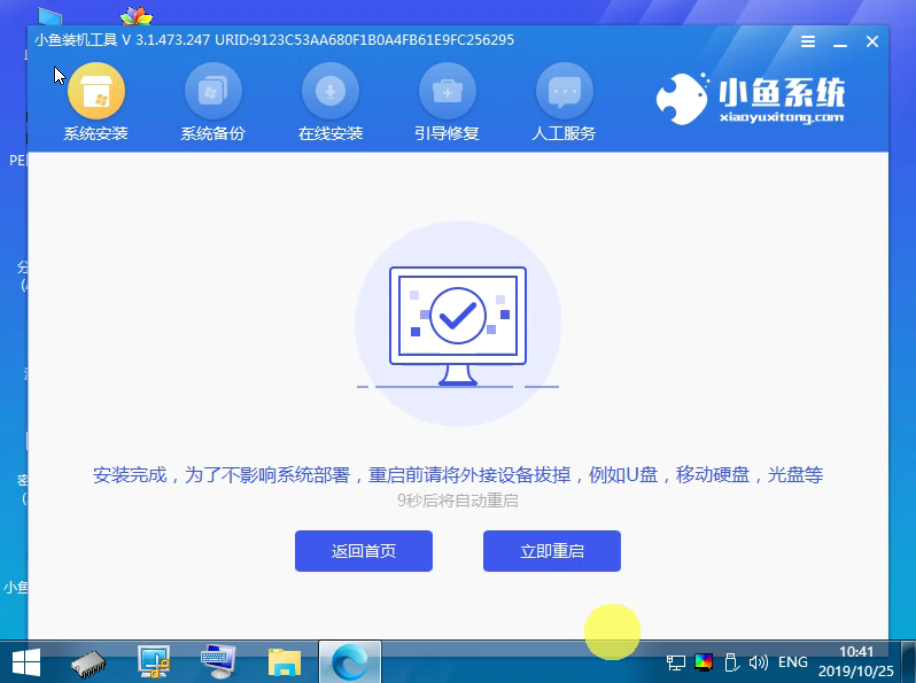小鱼一键win7升级win10安装方法图解
- 分类:Win7 教程 回答于: 2017年10月17日 10:50:01
一键升级win10,相信有不少朋友都听说过,操作简单,比起U盘安装的繁琐步骤,一键升级win10的出现可谓是电脑小白们的福音,仅需下载一个软件,鼠标点击几下即可完成win7到win10的安装。接下来我们一起看看小鱼一键重装软件是怎么做到的吧。
win7升级win10这个想必是很多用户想要知道的问题,毕竟win10秋季创意者版也已经出来这么久了,还在使用win7的用户想必也想win7升级win10看看是否好用,今天小编将教给大家一个非常简单的方法将win7升级为win10.
下面是小鱼一键win7升级win10系统步骤:
1.使用小鱼软件前,我们先关掉相关的安全软件,包括360安全卫士等。
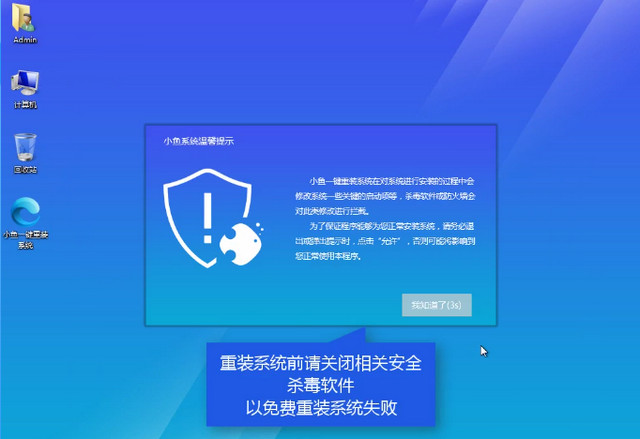
win7升级win10(图1)
2.打开小鱼系统软件后看到检测电脑的安装环境。
win7升级win10(图2)
3.接下来软件推荐适合电脑的win10系统,选择后单击【安装此系统】按钮。
win7升级win10(图3)
4.接着小鱼系统提示我们选择电脑常用软件,勾选后单击【下一步】。
win7升级win10(图4)
5.下图可以看到小鱼系统开始下载系统资源,一般看网速十几分钟完成下载,期间保证电脑不要断网断电哦。
win7升级win10(图5)
6.系统下载完成自动开始部署安装环境,以及校验系统镜像的MD5.
win7升级win10(图6)
7.可以看到环境部署完成,10秒自动重启电脑。
win7升级win10(图7)
8.自动重启电脑进入到小鱼PE安装界面,可以看到正在安装win10系统,耐心等候即可。
win7升级win10(图8)
9.完成后,看到10秒会自动重启电脑,或者单击【立即重启】。
win7升级win10(图9)
10.升级后,需要多次重启安装,请耐心等待即可,安装好后,重启电脑即可正常使用。
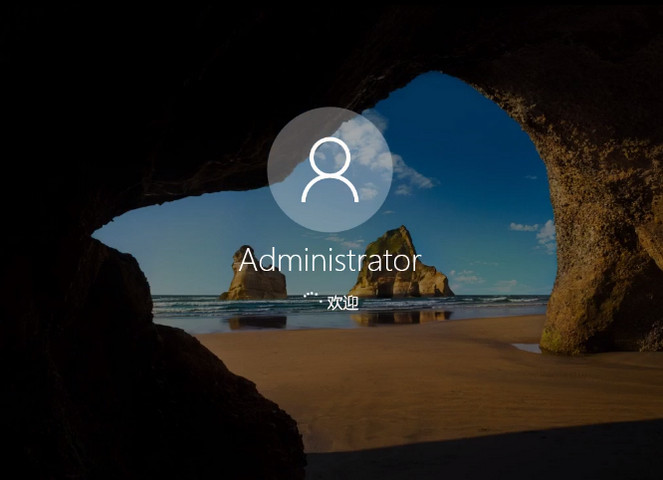
win7升级win10(图10)
以上就是小鱼一键win7升级win10的详细教程了,比起传统的U盘安装、光盘安装,小鱼是不是显得很简单呢,感兴趣就下载用用看吧。
 有用
26
有用
26


 小白系统
小白系统


 1000
1000 1000
1000 1000
1000 1000
1000 1000
1000 1000
1000 1000
1000 1000
1000 1000
1000 1000
1000猜您喜欢
- win7无法保存打印机设置0x000006d9怎..2022/01/21
- 笔记本电池修复工具,小编教你如何使用..2018/03/06
- 局域网共享设置,小编教你win7如何设置..2018/05/19
- stp文件怎么打开,小编教你怎么打开stp..2018/04/21
- 中关村官网win7旗舰版系统下载..2017/06/27
- windows7系统怎么安装win102022/12/27
相关推荐
- win764位系统怎么重装2022/10/10
- 手把手教你win7电脑假死状态怎么处理..2020/09/09
- u盘win7系统盘制作安装方法步骤..2021/12/28
- 小编教你新电脑怎么装系统..2017/08/22
- 输入法不能切换,小编教你电脑输入法不..2018/01/22
- win7升级win10系统失败怎么办..2022/04/15